win10笔记本护眼设置操作步骤
分类:win10教程 发布时间:2017-06-21 06:01:04
win10笔记本护眼设置操作步骤是什么,现在电脑是很多人都会使用到的,当你们使用久电脑以后,都会发现自己的眼睛会干涩而且有时候还会疼,那么这需要进行win10护眼设置,要不然太伤自己的眼睛了,怎么设置呢?就让系统之家小编告诉大家win10笔记本护眼设置操作步骤吧。
win10笔记本护眼设置步骤:
1、windows+R键调出运行窗口(或者鼠标右击开始键,选择运行)

win10笔记本护眼设置步骤图1
2、在运行窗口中输入 regedit 调出注册表编辑器

win10笔记本护眼设置步骤图2
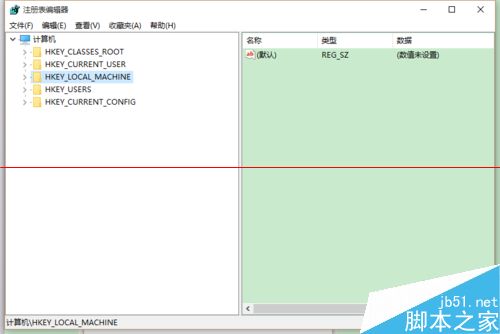
win10笔记本护眼设置步骤图3
3、按照如下顺序找到windows:[HKEY_CURRENT_USERControl PanelColors] windows

win10笔记本护眼设置步骤图4
4、双击windows 进入编辑状态 将原本数值删除并输入:202 234 206,点击确定推出注册表编辑。

win10笔记本护眼设置步骤图5
5、重启电脑即可生效。可以打开TXT或者word文档查看效果。

win10笔记本护眼设置步骤图6
综上所述,这就是win10笔记本护眼设置操作步骤了,这个方法是很好帮助保护到你们的眼睛的哦,我们可以给电脑窗口设置护眼色,就是在视觉效果看起来非常舒适的绿色,这样能最大限度的保护眼睛,绿色能缓解眼睛疲劳,希望这篇文章能帮到大家。win10gho系统下载尽在系统之家官网。






 立即下载
立即下载







 魔法猪一健重装系统win10
魔法猪一健重装系统win10
 装机吧重装系统win10
装机吧重装系统win10
 系统之家一键重装
系统之家一键重装
 小白重装win10
小白重装win10
 杜特门窗管家 v1.2.31 官方版 - 专业的门窗管理工具,提升您的家居安全
杜特门窗管家 v1.2.31 官方版 - 专业的门窗管理工具,提升您的家居安全 免费下载DreamPlan(房屋设计软件) v6.80,打造梦想家园
免费下载DreamPlan(房屋设计软件) v6.80,打造梦想家园 全新升级!门窗天使 v2021官方版,保护您的家居安全
全新升级!门窗天使 v2021官方版,保护您的家居安全 创想3D家居设计 v2.0.0全新升级版,打造您的梦想家居
创想3D家居设计 v2.0.0全新升级版,打造您的梦想家居 全新升级!三维家3D云设计软件v2.2.0,打造您的梦想家园!
全新升级!三维家3D云设计软件v2.2.0,打造您的梦想家园! 全新升级!Sweet Home 3D官方版v7.0.2,打造梦想家园的室内装潢设计软件
全新升级!Sweet Home 3D官方版v7.0.2,打造梦想家园的室内装潢设计软件 优化后的标题
优化后的标题 最新版躺平设
最新版躺平设 每平每屋设计
每平每屋设计 [pCon planne
[pCon planne Ehome室内设
Ehome室内设 家居设计软件
家居设计软件 微信公众号
微信公众号

 抖音号
抖音号

 联系我们
联系我们
 常见问题
常见问题



